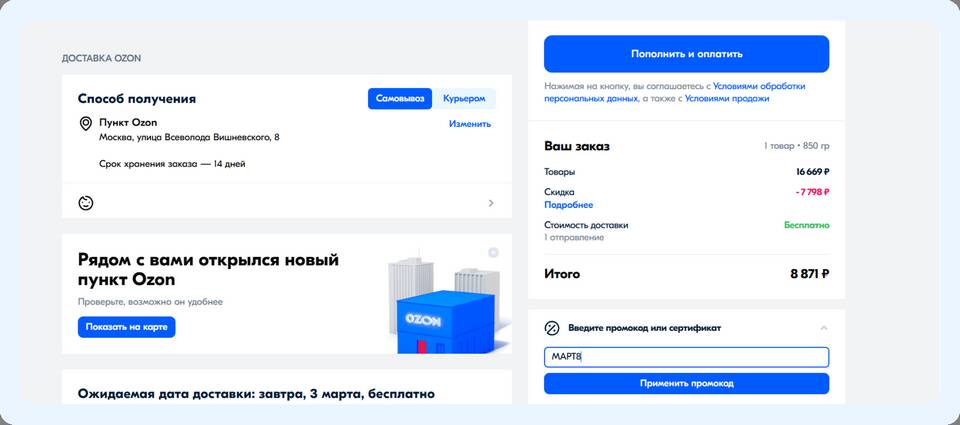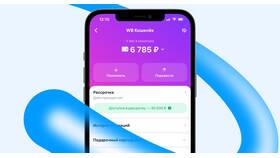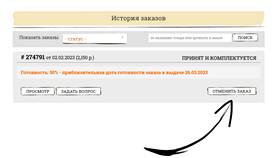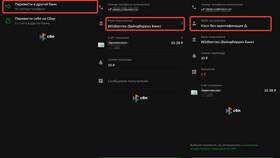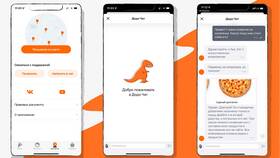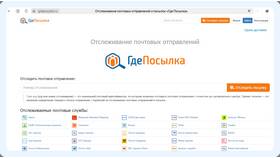Удаление товаров из корзины на маркетплейсе Ozon - простая процедура, которая может потребоваться при изменении планов покупки. Рассмотрим все способы очистки корзины.
Содержание
Способы удаления товаров из корзины
- Удаление отдельных позиций
- Очистка всей корзины полностью
- Отложить товар вместо удаления
Пошаговая инструкция
Удаление одного товара (веб-версия)
- Откройте сайт Ozon и авторизуйтесь
- Перейдите в раздел "Корзина"
- Найдите товар, который хотите удалить
- Нажмите на значок корзины или крестик рядом с товаром
- Подтвердите удаление при необходимости
Очистка всей корзины (мобильное приложение)
- Откройте приложение Ozon
- Перейдите во вкладку "Корзина"
- Нажмите "Очистить корзину" (обычно в верхнем меню)
- Подтвердите полное удаление всех товаров
Альтернативные варианты
| Отложить товар | Перенос в список отложенных без удаления |
| Уменьшить количество | Если нужно оставить товар, но в меньшем количестве |
| Сохранить на потом | Добавление в список желаний |
Частые вопросы
Как восстановить удаленный товар?
- Найти товар заново через поиск
- Проверить раздел "Недавно просмотренные"
- Посмотреть историю заказов, если товар заказывался ранее
Почему товар не удаляется из корзины?
- Проблемы с интернет-соединением
- Ошибки в работе приложения или сайта
- Необходимость обновить страницу
Что делать при технических проблемах
- Обновите страницу или перезапустите приложение
- Попробуйте другой браузер или устройство
- Очистите кэш браузера
- Обратитесь в службу поддержки Ozon
Управление содержимым корзины на Ozon позволяет легко контролировать процесс покупок. Регулярная проверка и очистка корзины помогает поддерживать актуальный список желаемых товаров.